电信光猫手机设置教程,为广大用户提供了便捷的光猫设置方式,让大家能够更好地享受到高速稳定的上网体验,随着互联网的快速发展,光猫已经成为现代家庭不可或缺的网络设备。对于一些不熟悉设置的用户来说,光猫的配置可能会让人头疼。我们特别撰写此教程,希望通过手把手的详细指导,帮助大家轻松完成电信光猫的设置,让网络畅通无阻。无论您是初次接触光猫设置,还是对设置过程有一定了解,本教程都能在您的使用过程中提供便利和帮助。让我们一起开始吧!
手把手教你电信光猫设置
操作方法:
1.将光猫、路由器、接入线、电源按正确的接口连接好,用网线连接路由器Wlan口,另一端插入光猫的网口。

2.在电脑上打开浏览器,在地址栏输入路由器后的默认终端配置地址,进入路由器IP配置。
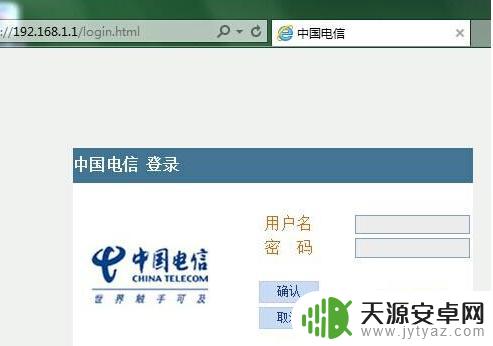
3.当以超级用户名登陆后,可以查询,配置和修改所有的设置。先从配置宽带连接开始,按下图来配置(注意端口绑定部分。2是没有勾选的,因为那是用来放IPTV的),VLANID用自己的值,这样配好以后,光猫就能自动拨号上网了。
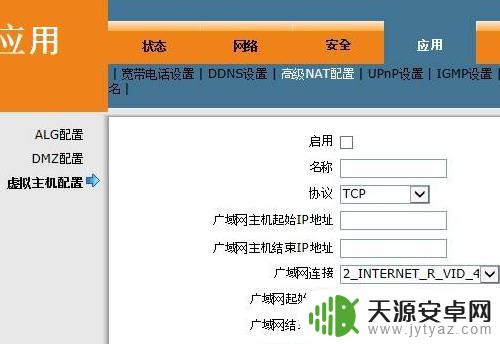
4.点击无线配置,将无线开关选中打开,其它不变。

5.进入SSID设置,给无线信号起个名字。搜索信号的时候可以看到它,SSID选择1,然后进行无线网络密码设置。
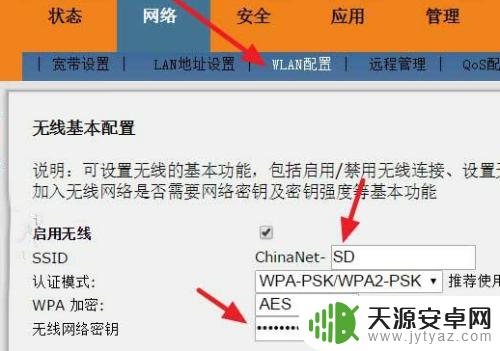
6.配置IPTV,主要就是VLAN值。还有端口2跟SSID2已经是绑定状态,尽量不要修改,无线网络就配置完成。
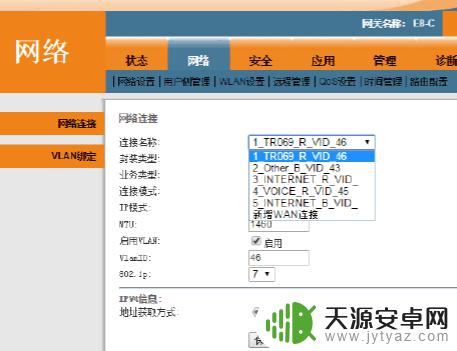
7.总结:
1.将光猫、路由器、电源正确接入。
2.在电脑上进入光猫配置页面,登陆账号。
3.点击网络,进入WLAN设置,并开启无线开关。
4.命名SSID并设置密码。
5.配置IPTV后完成设置。
以上就是电信光猫手机设置的教程内容,如果您遇到了相同的问题,可以按照本文提供的方法进行解决。









